苹果手机是目前市场上最受欢迎的智能手机之一,用户在使用苹果手机过程中会涉及到绑定手机苹果ID的操作,苹果ID绑定手机号码是非常重要的,可以保障用户的账号安全,同时也方便用户在使用手机时进行验证和找回密码等操作。如果用户需要更换绑定手机苹果ID的手机号码,可以通过简单的步骤来实现。接下来我们就来详细介绍一下苹果ID绑定手机号码修改的步骤。
苹果ID绑定手机号码修改步骤
步骤如下:
1.打开进入苹果手机的设置,然后点击进入苹果手机ID管理,如图所示。
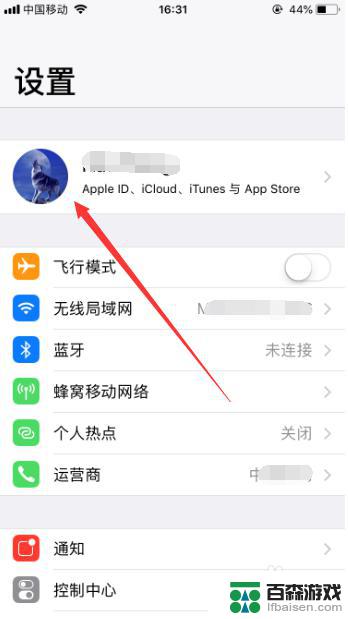
2.进入Apple ID管理之后,选择其中的“姓名,电话号码,电子邮件”设置,如图所示。
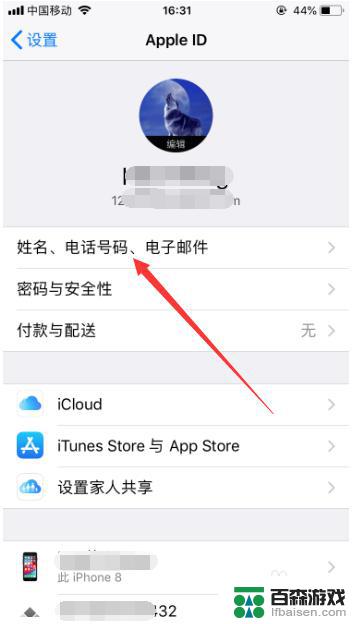
3.然后可以在联系方式模块,看到苹果手机当前绑定的邮箱和手机号码。点击右上角的“编辑”,如图所示。
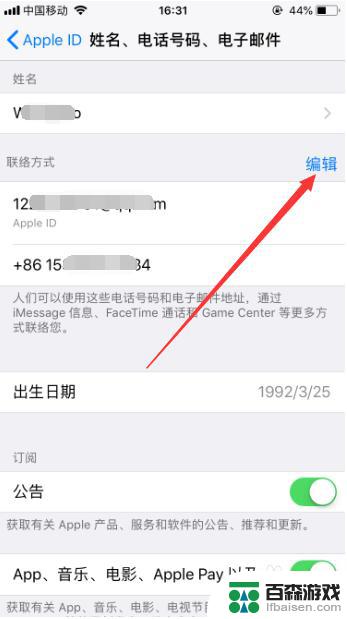
4.然后点击当前绑定手机号前的减号,删除当前绑定的手机号,如图所示。
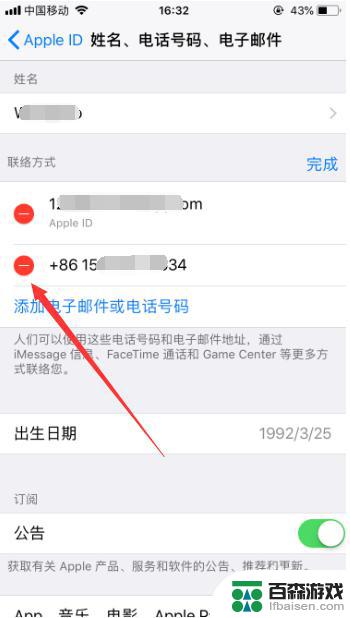
5.然后点击“添加电子邮件或手机号码”,此时会弹出一个选项框。继续选择“添加电话号码”,如图所示。
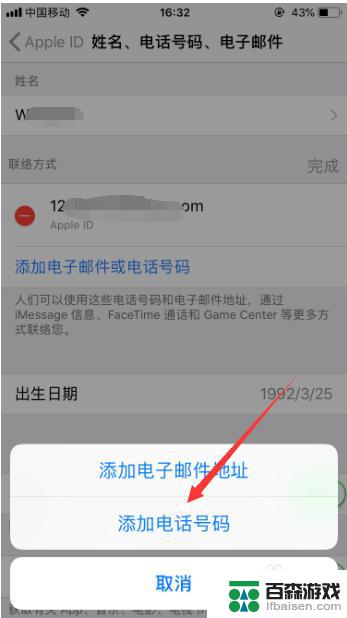
6.然后输入新的手机号码,点击右上角的“下一步”,如图所示。
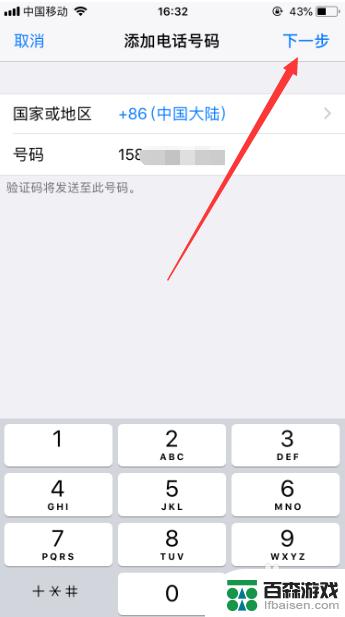
7.接着手机就会收到6位的验证码,正确输入验证码。就可以成功完成苹果手机ID所绑定手机号的更换,如图所示。
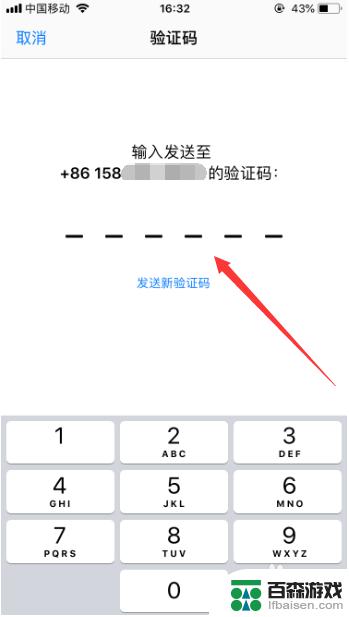
8.再次回到姓名,电话号码,电子邮件管理,就会发现苹果手机ID绑定的手机号已成功更换,如图所示。
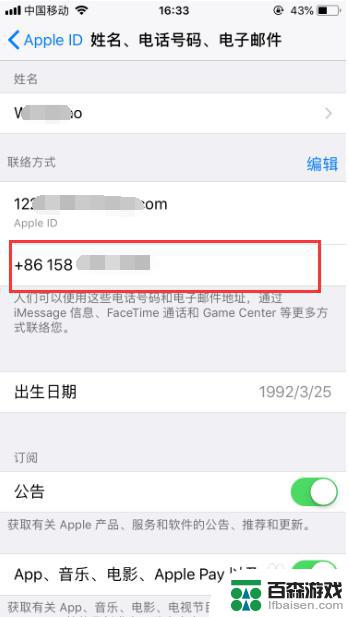
9.以上就是苹果手机如何更换绑定手机的方法介绍,希望可以帮到大家。
以上就是苹果手机如何更换绑定手机的全部内容,还有不清楚的用户可以参考以上步骤进行操作,希望对大家有所帮助。










